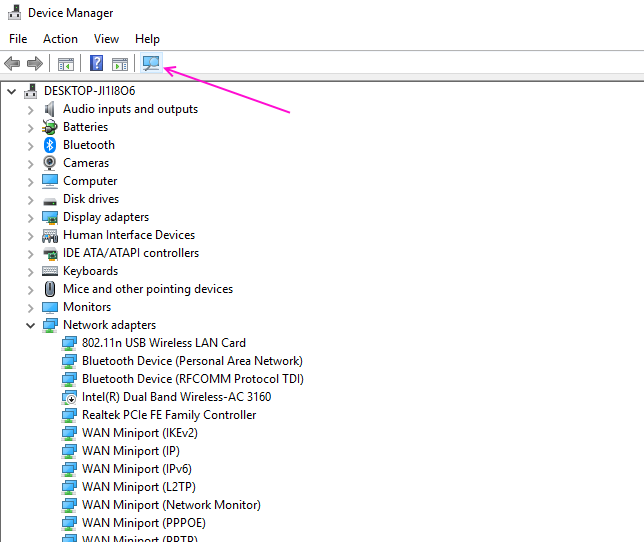- Po setkání s různými chybami, řada chyby, a mnoho selhání, uživatelé hledali způsob, jak se vrátit zpět z Windows 11.
- Ačkoli Windows 11 Preview Build 22000.51 není konečná verze, mnoho lidí provedlo upgrade, aby si to vyzkoušeli.
- Některé funkce se mohou lišit od oficiálního Windows 11, který vyjde v říjnu tohoto roku.
- Na downgradovat Windows 11 na 10 stačí použít nastavení počítače a postupovat podle našeho průvodce.

Tento software opraví běžné chyby počítače, ochrání vás před ztrátou souborů, malwarem, selháním hardwaru a optimalizuje váš počítač pro maximální výkon. Opravte problémy s počítačem a odstraňte viry nyní ve 3 snadných krocích:
- Stáhněte si Restoro PC Repair Tool který je dodáván s patentovanými technologiemi (patent k dispozici tady).
- Klepněte na Začni skenovat najít problémy se systémem Windows, které by mohly způsobovat problémy s počítačem.
- Klepněte na Opravit vše opravit problémy ovlivňující zabezpečení a výkon vašeho počítače
- Restoro byl stažen uživatelem 0 čtenáři tento měsíc.
Tento týden společnost Microsoft vydala první insider náhled na Windows 11 všem registrovaným uživatelům a recenze jsou již v.
Za pár dní lidé podali stížnosti na Windows 11 Build 22000.51 jak to přišlo se spoustou chyb, chyb a pádů.
Kromě toho se na hlavním panelu vyskytují také grafické chyby, nová aplikace nastavení se nespustí, pokud existuje několik uživatelských účtů jsou uloženy na aktualizovaném počítači a integrované vyhledávání se odmítne spustit, pokud kliknete na lupu vyhledávání v hlavní panel.
A seznam zde nekončí. Zdá se, že jedinou možností, kterou uživatelé Windows v tuto chvíli mají, je vrátit se zpět na Windows 10 a zbavit se všech těchto problémů.
Takže nepanikařte, protože máme řešení vašeho problému, postupujte podle níže uvedených kroků a uložte si tuto stránku do záložek pro případ, že byste se znovu ocitli v této situaci.
Jak se mohu vrátit zpět na Windows 10 z Windows 11?
Použijte nastavení systému Windows
- Klikněte na Nabídka Start a otevřít Nastavení.
- Vybrat Aktualizace a zabezpečení.

- Jít do Zotavení volba.
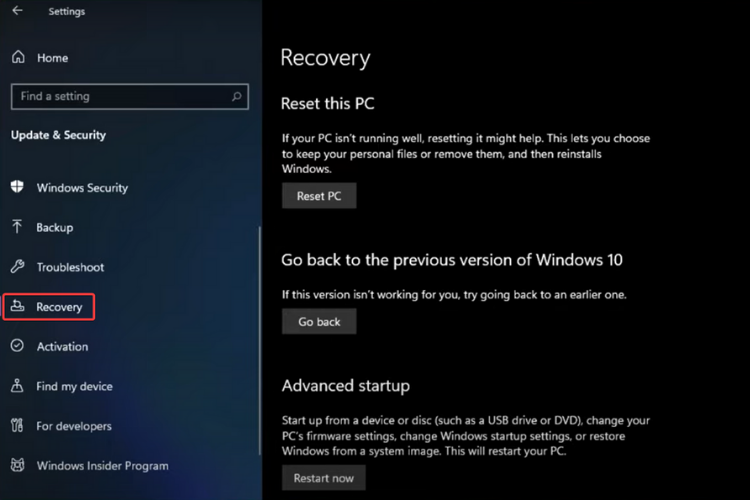
- Klikněte na Vrať se zahájit proces vrácení zpět.
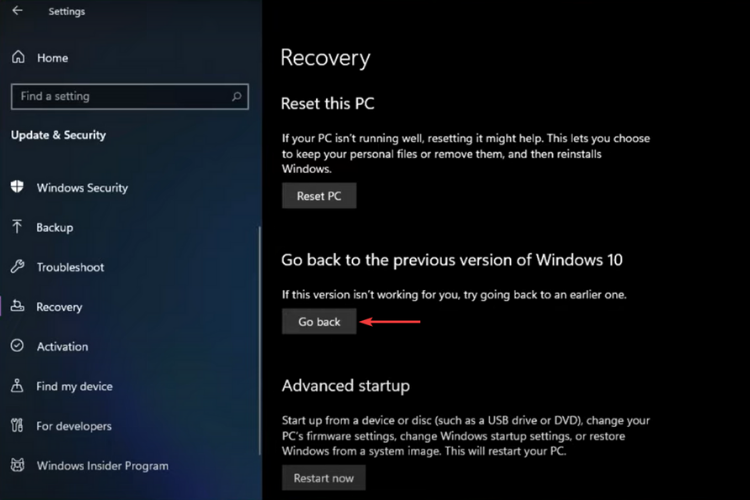
-
Od společnosti Microsoft se objeví řada vyskakovacích oken. Požádá vás o důvody, které chcete vrátit zpět, pokud chcete zkontrolovat aktualizace, musíte přeinstalovat programy, které jste nainstalovali v systému Windows 11, a zapamatujte si své heslo, protože ho musíte zadat po dokončení vrácení zpět.
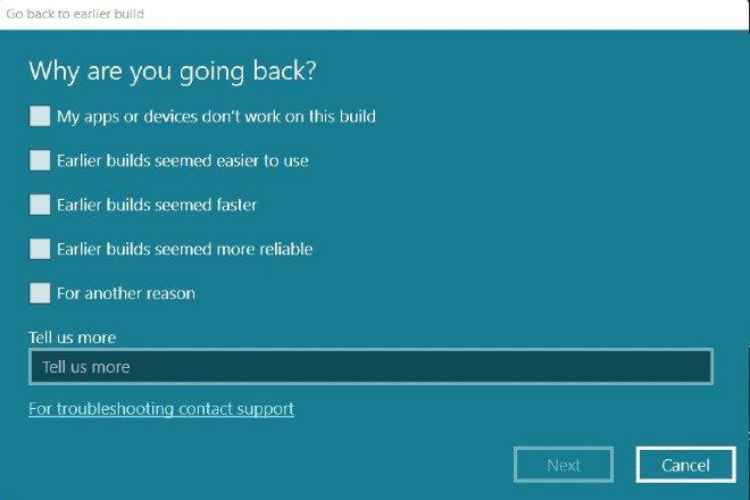
- Po dokončení klikněte na Další, pak dál Vraťte se k dřívější verzi.
- Tohle bude restartovat váš systém několikrát, takže jej nezapomeňte připojit.
- Přihlásit se znovu s tebouVaše heslo k účtu Microsoft nebo heslo vašeho systému pro případ, že používáte místní účet.
- Po dokončení procesu se zobrazí známá přihlašovací obrazovka systému Windows 10. Přihlásit se do počítače pomocí hesla nebo PIN a jste hotovi.
Doporučujeme také zálohovat soubory. Ačkoli přechod na nižší verzi nevymaže vaše osobní údaje z počítače, je lepší být v bezpečí, než litovat, pokud se něco pokazí a budete muset naformátovat disky.
Pokud narazíte na nějaké problémy a pomocí těchto kroků se nebudete moci vrátit zpět na Windows 10, vždy existuje možnost proveďte čistou přeinstalaci pomocí našeho průvodce.
Mějte na paměti, že abyste se v budoucnu vyhnuli tomuto druhu nelibosti, můžete zastavit vytváření Windows Insider nebo změnit kanál Insider z Dev na Beta nebo Release Preview, dokud nebudou vyřešeny všechny problémy.
Jak jsme již dříve zmínili, není třeba paniku, pokud jde o jakýkoli problém, který byste mohli mít se zařízením Windows, máme odpověď.
Chcete se dozvědět více o Windows 11 a jak to bude v porovnání s Windows 10? V tomto článku jsme probrali vše, od funkcí přes srovnání až po tipy na aktualizaci.
Myslíte si, že upgradujete na Windows 11, až vyjde finální verze? Řekněte nám to v sekci komentáře níže a pojďme zahájit diskusi.